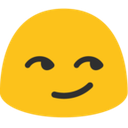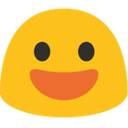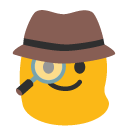- Katılım
- 15 May 2021
- Mesajlar
- 2
- Beğeni
- 4
- Puanları
- 30

Şimdi client için birkaç gerekli dosyamız var, bu dosyaları aşağı kısımda tek tek linklerini vericeğim ordan indirebilirsiniz.
Eclipse - https://www.eclipse.org/downloads/download.php?file=/oomph/epp/2021-03/R/eclipse-inst-jre-win64.exe
Java SE DEVELOPMENT - https://www.oracle.com/tr/java/technologies/javase/javase-jdk8-downloads.html
ModCoderPack - http://www.modcoderpack.com --> NOT: 9.18 sürümünü indiriniz.
Java - https://www.java.com/tr/download/
Optifine Source - https://optifinesource.co.uk/downloads/1-8.html --> NOT : En alttaki sürümü indirirseniz hata çıkmayacaktır.
İndirdik veya önceden oldugunu varsayarak devam ediyorum. İndirdiğimize göre hepsinin kurulumunu yapıyoruz, kurulum gerçekten basit açıp kurucaksınız.
Şimdi ModCoderPack 9.18 sürümünü açıyoruz.

MCP 9.18 SÜRÜMÜ
Açtıkdan sonra yeni bir klasör oluşturup hepsini içine atıyoruz

Yeni dosya oluşturma.
Hepsini içine attığımıza göre açmamız gereken bi .bat dosyasını açıyoruz.

decompile.bat
İşaretlediğim .bat uzantılı dosyayı açıp kurulumu gerçekleştiriyoruz.

decompile.bat kurulumu
Evet, gördüğünüz üzere kurulum tamamlandı yapmamız gereken 3-4 adım kaldı sonra kod yazma aşamasına geçebileceğiz.
Ve şimdi eclipse İDE''yi açıyoruz

Eclipse Launch
Workspace bölümüne, clientin dosya uzantısını yazıyoruz onuda şu şekilde alıyoruz.

Deneme amaçlı client
Evet eclipse klasörüne çift tıklayıp içine giriyoruz.

Deneme amaçlı client/eclipse
Üsteki uzantıya çift tıklayıp kopyalıyoruz. Sonra Workspace bölümüne giriyoruz.

Klasör silme.
Server klasörünü siliyoruz.

Not: Resimlerler anlatmak zor oluyor .c
Bu bölümde işaretlediğim bölümlere sağ tıklayıp "Congifure Build Path.." seçeneğine tıklıyoruz.

İşaretlenecek bölümler
Yine seçtiğim bölümleri tıklıyorsunuz.

Vesayre vesayre .d
Evet "Excution environment" kısmından 1.7 sürümünü seçip "Apply and Close " seçeneğini tıklayıp sonlandırıyoruz.

bla bla..
Üsteki 3 noktalı kısma tıkladıktan sonra "Package Presentation" bölümünden "Hicrarchical" seçeneğini işaretliyoruz.

package oluşturma
Şimdi bir package oluşturmamız lazım bunun için "src" klasörüne sağ tıklıyoruz.

package isimlendirme
Package ismini clientinize vermek istediğiniz ismi yapabilirsiniz ve ardından "Finish" seçeneğine tıklıyorsunuz.

ana class dosyası
Şimdi.. Kodlarımızı yazıcagımız satırları oluşturmak için "Class" oluşturuyoruz. Bunun için "clientname" yani sizin belirlediğiniz package dosyasına sağ tıklıyorsunuz.

class isimlendirme
Ve name bölümüne dilediğiniz bir ismi yazıyorsunuz ben "ClientClass" ismini tercih ettim.
Bu formda sizler için client'in genel kurulumlaırnı anlattım bunu bir seri olarak başlatarak ilk adımını atmak istedim 2. bölüm için sayfamı takıp ediniz yarın 2. bölümü yayınlayacağım : ) NOT : Sayfama ulaşmak için profilime tıklayınız.
Eclipse - https://www.eclipse.org/downloads/download.php?file=/oomph/epp/2021-03/R/eclipse-inst-jre-win64.exe
Java SE DEVELOPMENT - https://www.oracle.com/tr/java/technologies/javase/javase-jdk8-downloads.html
ModCoderPack - http://www.modcoderpack.com --> NOT: 9.18 sürümünü indiriniz.
Java - https://www.java.com/tr/download/
Optifine Source - https://optifinesource.co.uk/downloads/1-8.html --> NOT : En alttaki sürümü indirirseniz hata çıkmayacaktır.
İndirdik veya önceden oldugunu varsayarak devam ediyorum. İndirdiğimize göre hepsinin kurulumunu yapıyoruz, kurulum gerçekten basit açıp kurucaksınız.
Şimdi ModCoderPack 9.18 sürümünü açıyoruz.
MCP 9.18 SÜRÜMÜ
Açtıkdan sonra yeni bir klasör oluşturup hepsini içine atıyoruz
Yeni dosya oluşturma.
Hepsini içine attığımıza göre açmamız gereken bi .bat dosyasını açıyoruz.
decompile.bat
İşaretlediğim .bat uzantılı dosyayı açıp kurulumu gerçekleştiriyoruz.
decompile.bat kurulumu
Evet, gördüğünüz üzere kurulum tamamlandı yapmamız gereken 3-4 adım kaldı sonra kod yazma aşamasına geçebileceğiz.
Ve şimdi eclipse İDE''yi açıyoruz
Eclipse Launch
Workspace bölümüne, clientin dosya uzantısını yazıyoruz onuda şu şekilde alıyoruz.
Deneme amaçlı client
Evet eclipse klasörüne çift tıklayıp içine giriyoruz.
Deneme amaçlı client/eclipse
Üsteki uzantıya çift tıklayıp kopyalıyoruz. Sonra Workspace bölümüne giriyoruz.
Klasör silme.
Server klasörünü siliyoruz.
Not: Resimlerler anlatmak zor oluyor .c
Bu bölümde işaretlediğim bölümlere sağ tıklayıp "Congifure Build Path.." seçeneğine tıklıyoruz.
İşaretlenecek bölümler
Yine seçtiğim bölümleri tıklıyorsunuz.
Vesayre vesayre .d
Evet "Excution environment" kısmından 1.7 sürümünü seçip "Apply and Close " seçeneğini tıklayıp sonlandırıyoruz.
bla bla..
Üsteki 3 noktalı kısma tıkladıktan sonra "Package Presentation" bölümünden "Hicrarchical" seçeneğini işaretliyoruz.
package oluşturma
Şimdi bir package oluşturmamız lazım bunun için "src" klasörüne sağ tıklıyoruz.
package isimlendirme
Package ismini clientinize vermek istediğiniz ismi yapabilirsiniz ve ardından "Finish" seçeneğine tıklıyorsunuz.
ana class dosyası
Şimdi.. Kodlarımızı yazıcagımız satırları oluşturmak için "Class" oluşturuyoruz. Bunun için "clientname" yani sizin belirlediğiniz package dosyasına sağ tıklıyorsunuz.
class isimlendirme
Ve name bölümüne dilediğiniz bir ismi yazıyorsunuz ben "ClientClass" ismini tercih ettim.
Bu formda sizler için client'in genel kurulumlaırnı anlattım bunu bir seri olarak başlatarak ilk adımını atmak istedim 2. bölüm için sayfamı takıp ediniz yarın 2. bölümü yayınlayacağım : ) NOT : Sayfama ulaşmak için profilime tıklayınız.